みなさんはiPhoneでメールアドレスを入力する場面でよくイライラしていませんか?
数文字入れて@を打ち込むと勝手に最初の文字が大文字になって、先頭の文字に戻ってまた小文字をわざわざ入力したりとか。
自分がそうでした。。。
今回の記事では、iPhoneのキーボードで勝手に大文字にさせない方法をご紹介します。
また、他にも気になる、iPhoneの英語キーボードの設定についても解説します。
iPhoneのキーボードで勝手に大文字にさせない設定
iPhoneのキーボードで、勝手に文頭の文字を大文字にさせない設定はこちらです。
iPhoneの「設定」から「一般」をタップします。

続いて「一般」から「キーボード」を探してタップします。
割と下の方にありますのでご注意ください。

「キーボード」をタップすると、「英語」項目の中にありました。
「自動大文字入力」、こちらの無効に設定します。

自分はついでに「スペルチェック」の項目もオフにしました。こちらもよく問題になっていました。
自分のメールアドレスには「july」の文字が含まれているのですが、これも勝手に大文字になったりしています。
勝手に大文字になった「J」を小文字にわざわざ戻していました。
あと「予測」もオフにしてもいいのではないでしょうか。こちらもいろいろと面倒なことを起こしてくれます。
iPhone設定の「キーボード」項目には、いろいろな設定がありますので、自分のお好みでオン・オフを切り替えて便利に利用してはいかがでしょうか。
なぜiPhoneのキーボードには「自動大文字入力」があるのか?
なぜiPhoneのキーボードには英語の「自動大文字入力」があるのでしょうね。
しかもデフォルトではオンになっていますし。
英語圏の方なら、まあ分かるのですが、ふだん日本語しか使用していない方にとっては非常に不便な機能ですよね。
まあApple自体が英語圏の会社ですから無理はないですね。
サイトにログインする際にメールアドレスを入力することが多いので、いつも勝手に大文字になってイライラしていました。

これからはそういった問題に悩むこともなくなりますね。
そういえばMicrosoft Wordにも、いろいろなおせっかいな機能がありましたね。
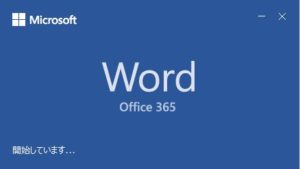
同様に困っていて、イライラしていた方のお力になれたら幸いです。








コメント